Ширина 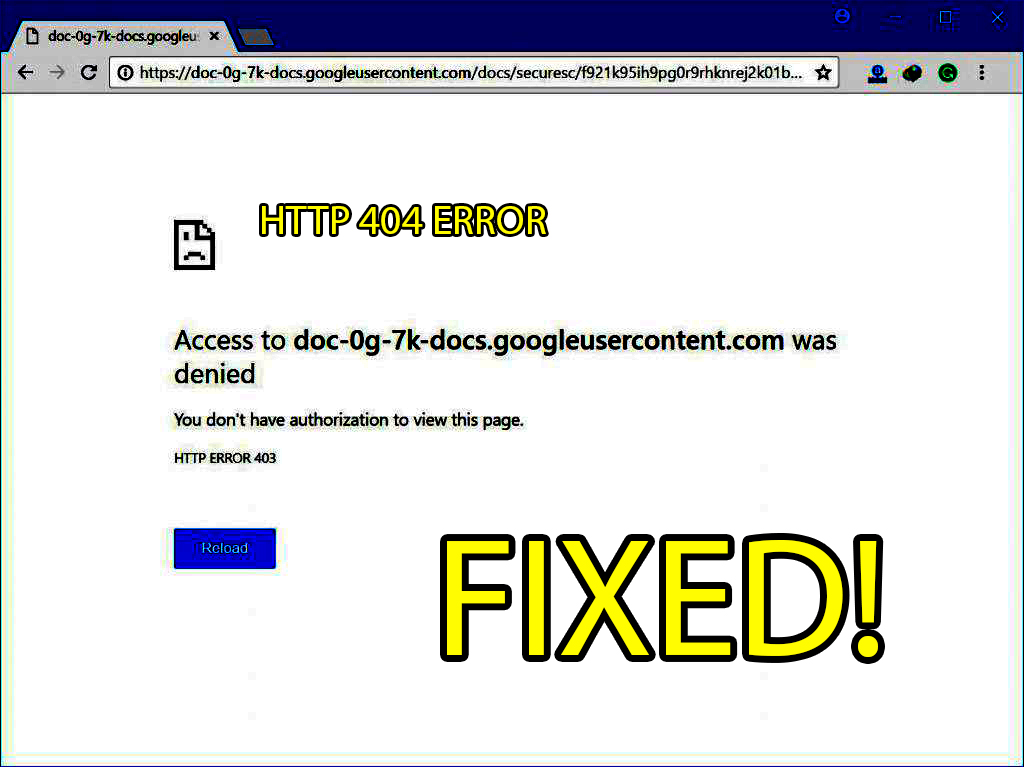 Исправить ошибку HTTP 403 авторизации Google Диска
Исправить ошибку HTTP 403 авторизации Google Диска
В этой статье вы узнаете, как исправить ошибку HTTP 403 авторизации Google Диска. Гугл Диск. Возможно, вы знаете о Google Диске, он предоставляет пользователям лучший сервис, когда они используют его ежедневно. Это также обеспечивает резервное копирование в облаке, когда мы теряем свои личные данные со своего мобильного телефона, и если они хранятся на Google Диске, их будет довольно легко вернуть. С Google Диском вы можете делать все, что угодно, если хотите хранить файлы и папки, содержащие разные части. Поэтому, как только файл загружен на Google Диск, вы можете поделиться им с кем угодно, и это будет довольно безопасно. В настоящее время большинство людей используют Google Диск, потому что на нем есть свободное место для хранения, которое позволяет использовать его в любое время. И всем нравится функция совместного использования Google Диска.
Таким образом, при ежедневном использовании Google Диска вы можете столкнуться со многими проблемами. Если много пользователей посещают и загружают файл, возникает ошибка ограничения загрузки. Более того, в большинстве случаев возникает ошибка HTTP 403, эта проблема возникает из-за кэширования браузера, который останавливает загрузку или доступ к диску. И если у вас есть несколько учетных записей Google, которые используются для входа в систему, существует больше возможностей, чем вы можете получить эту ошибку, поскольку у большинства пользователей была эта проблема, и может быть много других причин. Поэтому мы предложим вам различные решения, которые обязательно помогут вам избавиться от этой ошибки.
Оглавление
- 1. Очистите данные браузера, кэш, файлы cookie и другие данные сайта
- Попробуйте загрузить с Google Диска в режиме инкогнито или в приватном режиме
1. Очистить данные браузера, кэш, файлы cookie и другие данные сайта
Когда вы используете Google Диск ежедневно и постоянно, вполне вероятно, что ваш браузер может содержать файлы cookie, ошибки и кеш. Из-за этой ситуации вы можете получить эту ошибку 403 при открытии Google Диска. Поэтому вы должны следовать каждому шагу, описанному ниже.
Прежде всего вам нужно открыть Google Chrome или любой другой браузер, который вы используете, затем простым способом нажмите Ctrl + Shift + Удалитьчтобы открыть панель истории просмотров. Если больше, вам нужно нажать на три точки, расположенные в правом углу Chrome, затем нажать Дополнительные инструменты и нажать >Очистить данные просмотра, это будет работать так же, как ярлыки, но немного дольше.
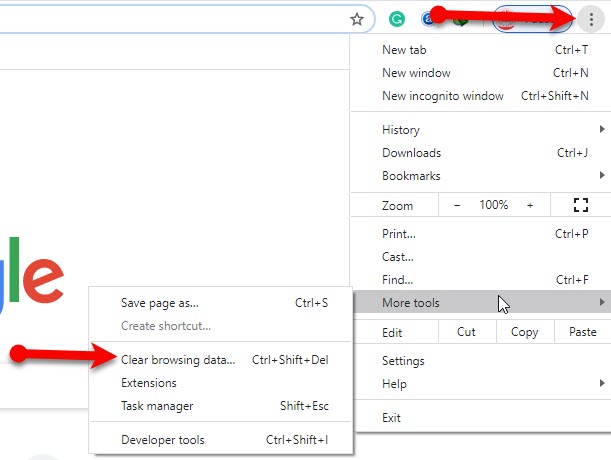 Очистить панель данных просмотра
Очистить панель данных просмотра
После того, как окно «Очистить данные просмотра» наконец откроется, вы увидите некоторые параметры. В первом варианте вы должны выбрать период времени, который вы хотите очистить, если вы выберете все время, то будет лучше и очистите все файлы cookie. И нажмите кнопку Очистить данные.
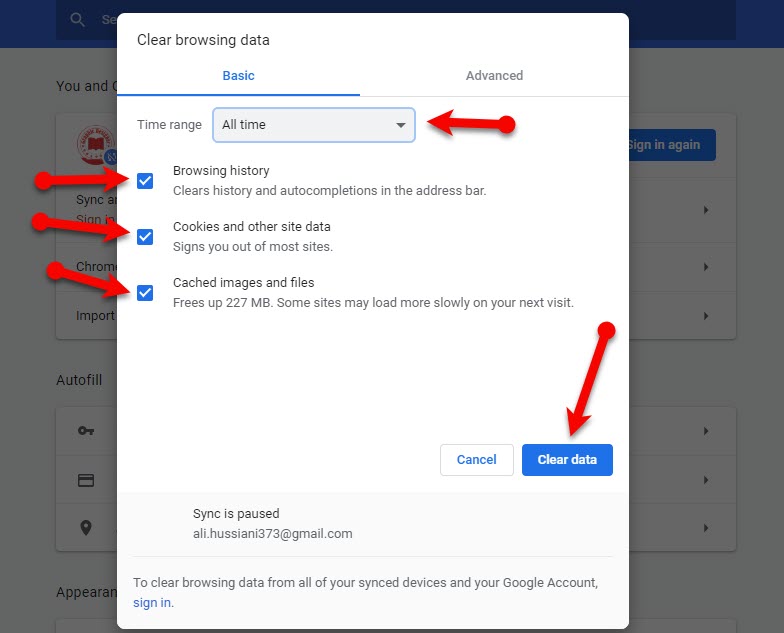 Очистить данные
Очистить данные
Когда вы нажмете кнопку очистки данных, все файлы cookie и ошибки будут удалены как можно скорее. Поэтому вам нужно перейти на диск и попробовать загрузить оттуда любой файл или папку, и все должно пройти нормально.
Попробуйте загрузить с Google Диска в режиме инкогнито или приватном режиме
После очистки файлов cookie или данных, если он снова не позволяет вам загружать. В некоторых случаях ваш Chrome может не разрешить загрузку из-за некоторых ошибок. Итак, лучший вариант — попробовать загрузить в режиме инкогнито или в приватном режиме, чтобы он работал нормально. Однако открыть режим инкогнито очень просто и быстро. Большинство людей используют режим инкогнито или приватный режим, чтобы начать загрузку безопасно. Вы также можете использовать любой другой браузер, такой как Firefox и многое другое, чтобы выполнить эту работу. Давайте попробуем загрузить в режиме инкогнито или в приватном режиме.
Итак, прежде всего, нажмите на три точки в правом верхнем углу и нажмите < strong>Окно режима инкогнито или просто нажмите Ctrl + Shift + N, чтобы напрямую открыть режим инкогнито. Как только он откроется, перейдите на диск и начните загрузку.
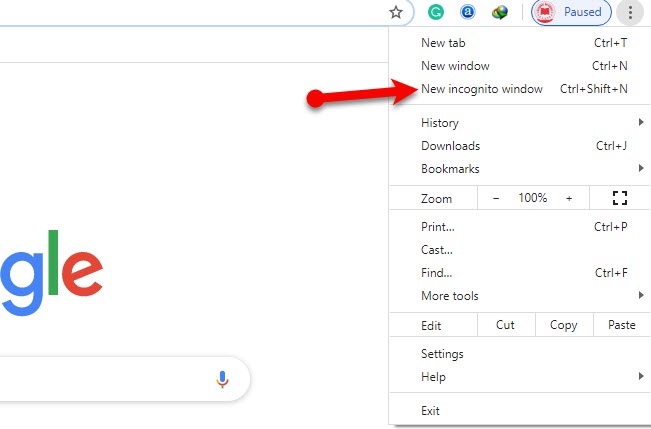 Режим инкогнито или приватный режим
Режим инкогнито или приватный режим
Заключительные слова:
Это все о том, как чтобы исправить ошибку HTTP 403 авторизации Google Диска. Это было очень простое решение, чтобы избавиться от ошибки 403 Google Диска. Я надеюсь, что вы правильно выполнили все шаги и работали хорошо и хорошо. Если у вас есть какие-либо вопросы, не забудьте оставить комментарии ниже. Я буду рад ответить вам.
LinkedIn Tumblr Pinterest Reddit ВКонтакте Поделиться по электронной почте Печать


